

La curva de campana o gráfico de desviación estándar se utiliza para visualizar la dispersión de los datos. Excel es una potente herramienta para crear gráficos y visualizar datos y se puede utilizar para crear el gráfico de campana.
La desviación estándar indica cuánto se agrupan los datos alrededor de la media de los datos. Una desviación estándar menor indica que los datos están menos dispersos y una desviación estándar mayor indica que los datos están más dispersos.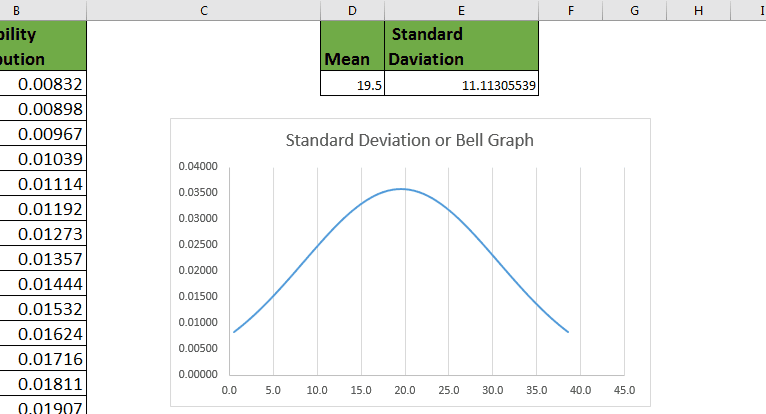
Ejemplo :
Digamos que tengo datos de productividad de mis 77 empleados. Ahora para hacer el gráfico de Desviación Estándar, necesitaremos la distribución de probabilidad de cada número en los datos. Para calcular la distribución de probabilidad en Excel, necesitaremos la media y la desviación estándar.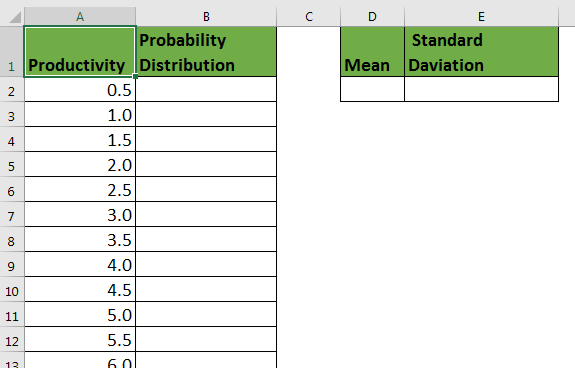
Preparación de los datos para el gráfico de desviación estándar (gráfico) o digamos la curva de campana
Ahora, para trazar un gráfico de campana o digamos un gráfico de desviación estándar de esto, primero necesitamos calcular la Media de los datos, y la desviación estándar en Excel.
Para calcular la media, utilice la función AVERAGE.
Para calcular la desviación estándar de toda la población utilice STDEV.P
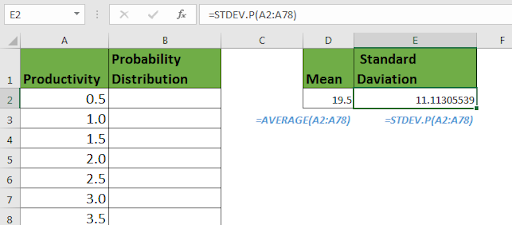
Ahora, ya que tenemos, la media y la Desviación Estándar, podemos calcular la distribución Normal.
Usa la función NORM.DIST.
Copia esta fórmula por las celdas.
Como necesitamos calcular la distribución de probabilidad de cada empleado, damos la referencia absoluta de A2 y bloqueamos la MEDIA y la DESVIACIÓN ESTÁNDAR.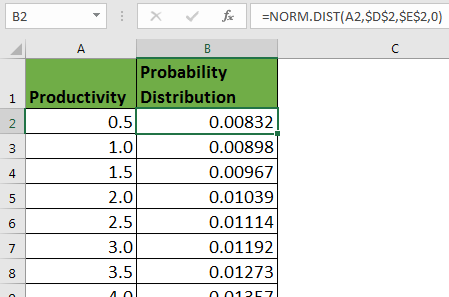
Planificación del gráfico de desviación estándar en Excel
Ahora que tenemos todos los ingredientes para preparar nuestra curva de desviación, vamos a utilizar los gráficos de excel para obtener la curva de campana.
Sigue estos pasos:
- Asegúrate de que los datos están ordenados de forma ascendente.
- Selecciona todos los datos, la productividad y la distribución de probabilidad.
- Ir a Insertar->Gráficos->Gráficos dispersos->Gráfico disperso con líneas suaves
Y tendrás la curva de campana o digamos gráfico de desviación estándar.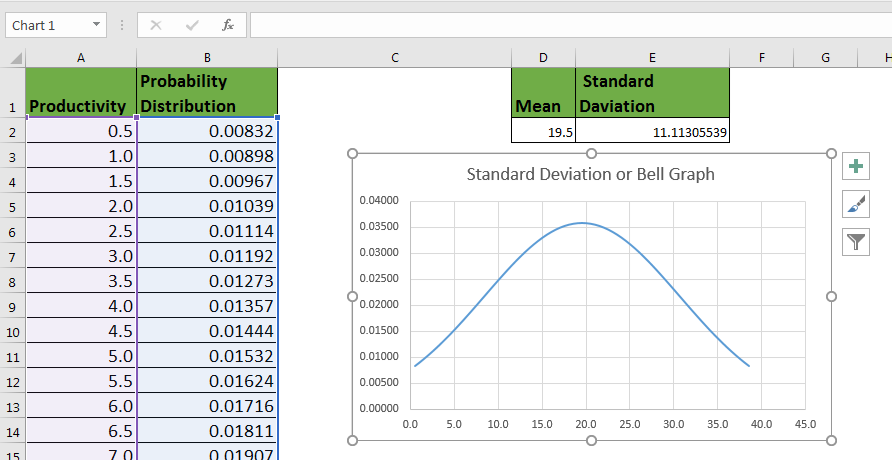
Como tenemos una desviación estándar grande, la desviación estándar es más amplia. Si reducimos la desviación estándar, la curva de campana se inclinará más hacia la media de los datos. Si reducimos la desviación estándar, la curva se inclinará más hacia la media de los datos. 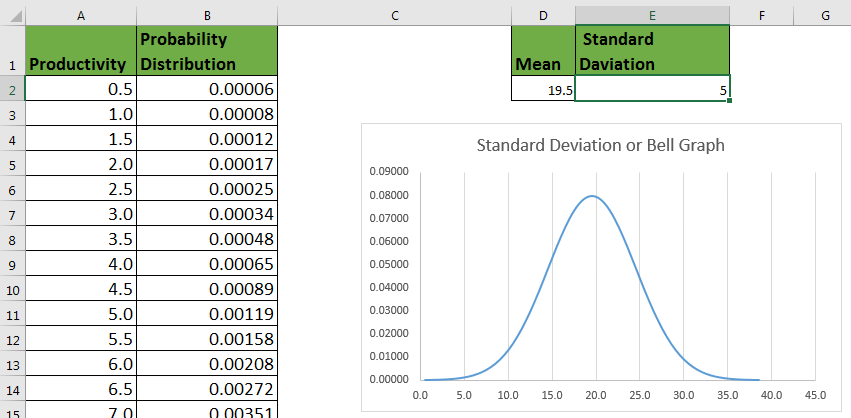
Así que sí chicos, usando este método, podéis crear fácilmente una curva de campana o un gráfico/cuadro de desviación estándar en Excel. La curva de desviación estándar será delgada si SD es baja, un valor de desviación estándar más alto conducirá a una curva de campana más amplia.
Datos relacionados:
Cómo utilizar la función STDEV en Excel
Cómo utilizar la función STDEV.P en Excel
Análisis de regresiones en Excel
Cómo calcular la función MODE en Excel
Cómo calcular la media en Excel
Artículos populares
50 atajos de Excel para aumentar tu productividad : Consigue ser más rápido en tu tarea. Estos 50 atajos te harán trabajar aún más rápido en Excel.
Cómo utilizar la función VLOOKUP en Excel : Esta es una de las funciones más utilizadas y populares de excel que se utiliza para buscar valores de diferentes rangos y hojas.
Cómo utilizar la función COUNTIF en Excel : Cuenta valores con condiciones utilizando esta increíble función. No necesita filtrar sus datos para contar valores específicos. La función Countif es esencial para preparar su cuadro de mando.
Cómo utilizar la función SUMIF en Excel : Esta es otra función esencial del cuadro de mando. Esto le ayuda a sumar valores en condiciones específicas.